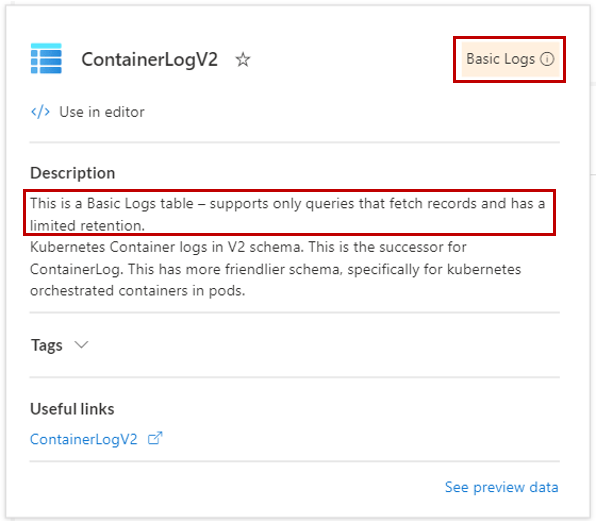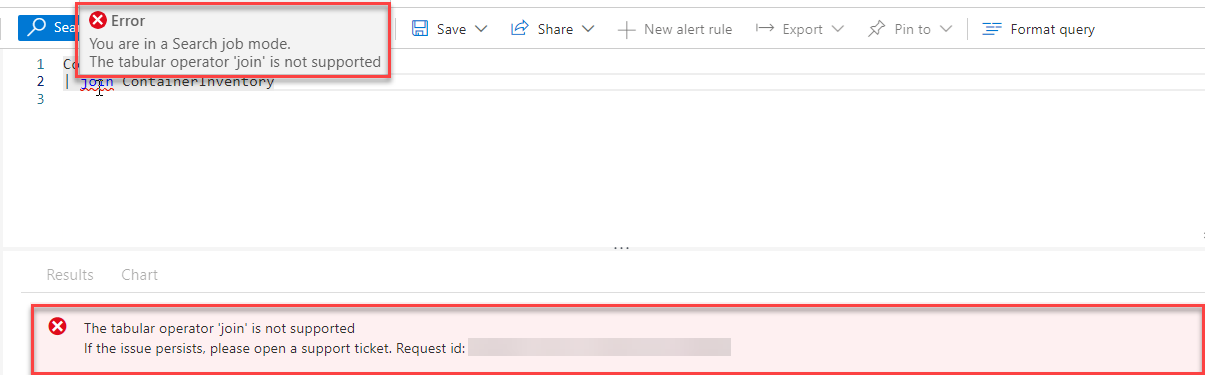你当前正在访问 Microsoft Azure Global Edition 技术文档网站。 如果需要访问由世纪互联运营的 Microsoft Azure 中国技术文档网站,请访问 https://docs.azure.cn。
基本和辅助日志表降低了引入大量详细日志的成本,并允许查询这些表存储的数据,只是存在一些限制。 本文介绍如何查询基本和辅助日志表中的数据。
有关基本和辅助表计划的详细信息,请参阅 Azure Monitor 日志概述:表计划。
注意
其他使用 Azure API 进行查询的工具(例如,Power BI)无法访问基本和辅助表中的数据。
所需的权限
你必须对你查询的 Log Analytics 工作区具有 Microsoft.OperationalInsights/workspaces/query/*/read 权限,例如,Log Analytics 读取者内置角色所提供的权限。
限制
查询基本和辅助表中的数据时存在以下限制:
Kusto 查询语言 (KQL) 语言限制
支持使用所有 KQL 标量和聚合函数查询基本或辅助表中的数据。 但是,基本或辅助表查询仅限于单个表。 因此存在以下限制:
联接来自多个表的数据的运算符受到限制:
不支持用户定义的函数。
时间范围
在 Log Analytics 中的查询标头中或在 API 调用中指定时间范围。 不能使用 where 语句在查询主体中指定时间范围。
查询范围
将 Log Analytics 工作区设置为查询范围。 不能使用定义范围之外的其他资源来运行查询。 有关查询范围的详细信息,请参阅 Azure Monitor Log Analytics 中的日志查询范围和时间范围。
并发查询
可以为每个用户运行两个并发查询。
辅助日志查询性能
辅助表中数据的查询未经过优化,返回结果所需的时间可能比针对分析表和基本表运行的查询更长。
清除
无法从基本表和辅助表 清除个人数据 。
在基本或辅助表上运行查询
可以像查询 Log Analytics 中的任何其他表一样对基本或辅助表运行查询。 如果你不熟悉此过程,请参阅 Azure Monitor Log Analytics 入门。
在 Azure 门户中,选择“监视”“日志”“表”。>>
在表列表中,可以根据独特的图标识别基本和辅助表:
还可以将鼠标悬停在表名称上以查看表信息视图,其中指定了该表采用基本或辅助表计划:
当你将表添加到查询时,Log Analytics 会识别基本或辅助表,并相应地调整创作体验。
定价模型
基本和辅助表的查询费用是根据查询扫描的数据量计算的,这取决于表大小和查询的时间范围。 扫描的数据定义为在查询所指定的时间范围内为被查询的表引入的数据量。 例如,某个查询在每天导入 100GB 数据的表中扫描 3 天的数据,将按 300GB 计算费用。
有关详细信息,请参阅 Azure Monitor 定价。